Anleitung zum Drehen eines Videos auf einem iPhone und iPad mit den besten Tools
Sind Sie es leid, Ihre Augen zusammenzukneifen, um Videos auf Ihrem iPhone seitlich oder auf dem Kopf zu sehen? Das haben wir alle schon durchgemacht. Aber die gute Nachricht ist, dass Sie sich nicht mehr mit wackeligem Filmmaterial abfinden müssen. Mit ein paar einfachen Schritten können Sie meistern So drehen Sie Videos auf einem iPhone und lassen Sie sie genau so aussehen, wie Sie es möchten. Egal, ob Sie ein aufstrebender Filmemacher, ein Social-Media-Influencer oder einfach nur jemand sind, der gerne besondere Momente festhält, es ist eine wertvolle Fähigkeit, zu wissen, wie Sie die Ausrichtung Ihrer Videos anpassen können.
In diesem Blogbeitrag zeigen wir Ihnen, wie Sie Videos auf Ihrem iPhone wie ein Profi drehen, damit Sie Ihr Filmmaterial optimal präsentieren können. Machen Sie sich also bereit, Ihr Videobearbeitungsspiel auf die nächste Stufe zu bringen!
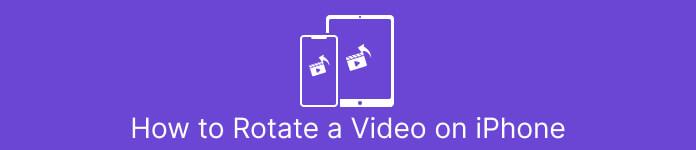
Teil 1. Wie man ein Video auf dem iPhone dreht
1. Fotos
Wenn Sie ein iPhone-Benutzer sind, sind Sie wahrscheinlich bereits mit der Fotos-App vertraut. Es ist die ideale App zum Organisieren und Bearbeiten Ihrer Fotos und Videos, und sie ist vollgepackt mit Funktionen, mit denen Sie Ihre Medienbibliothek ganz einfach verwalten können. Diese App dient nicht nur zum Organisieren und Bearbeiten von Fotos. Eine nützliche Funktion ist die Möglichkeit, Videos zu drehen, was ein Lebensretter sein kann, wenn Sie versehentlich etwas in der falschen Ausrichtung gefilmt haben. Sehen Sie sich die Schritte an, um zu erfahren, wie Sie ein Hochformat-Video in ein iPhone-Video-Querformat konvertieren oder umgekehrt.
Schritt 1. Starten Sie die Fotos-App auf Ihrem iPhone und wählen Sie den Clip aus, den Sie drehen möchten.
Schritt 2. Tippen Sie dann auf Bearbeiten Schaltfläche in der oberen rechten Ecke des Bildschirms.
Schritt 3. Tippen Sie auf die Zuschneiden und drehen Schaltfläche, die wie ein Quadrat aussieht, um das sich ein Pfeil krümmt.
Schritt 4. Um Ihr Video zu drehen, drehen Sie es mit zwei Fingern in die gewünschte Richtung. Sie können auch den Schieberegler am unteren Rand des Bildschirms verwenden, um die Drehung fein abzustimmen. Sobald Sie Ihr Video in die gewünschte Ausrichtung gedreht haben, tippen Sie auf Erledigt in der unteren rechten Ecke des Bildschirms. In gewisser Weise funktioniert die Fotos-App auch als Rotations-Video-App für iPhone-Benutzer.
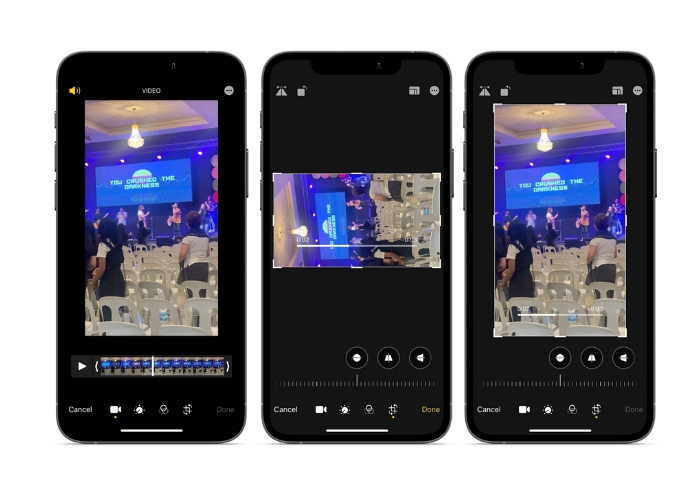
2. iMovie
Aufstrebende Filmemacher, Ersteller von Inhalten oder einfach nur jemand, der es liebt, besondere Momente auf Video festzuhalten, sollten sich iMovie ansehen. iMovie ist eine leistungsstarke Videobearbeitungs-App für Apple-Geräte, mit der Sie atemberaubende Filme erstellen können. Mit iMovie können Sie Ihre Videos ganz einfach drehen und sicherstellen, dass sie für jede Bildschirmgröße und jeden Betrachtungswinkel perfekt aussehen. Befolgen Sie die nachstehenden Anweisungen, um iMovie-Videos auf einem iPhone zu drehen.
Schritt 1. Starten Sie zunächst iMovie auf Ihrem iPhone. Starten Sie dann ein neues Projekt.
Schritt 2. Wählen Sie danach ein Video aus der Galerie Ihres Telefons aus, das Sie bearbeiten möchten.
Schritt 3. Legen Sie im Vorschaubereich Ihre zwei Finger auf das Video. Bewegen Sie sich dann im oder gegen den Uhrzeigersinn, um das Video zu drehen.
Schritt 4. Tippen Sie abschließend auf Erledigt Schaltfläche in der oberen linken Ecke Ihres Bildschirms. So drehen Sie ein Video auf einem iPhone mit iMovie.
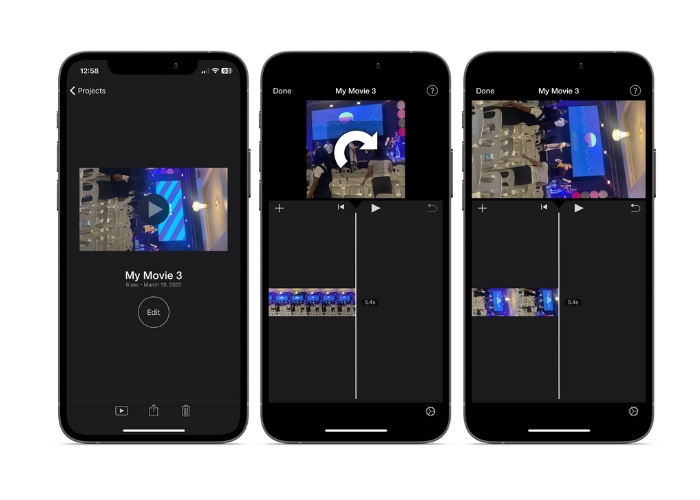
3. Video drehen und spiegeln
Video Rotate & Flip ist eine Drittanbieter-App, die Sie aus dem App Store herunterladen können. Es ermöglicht Ihnen, Videos einfach zu drehen und zu spiegeln. Öffnen Sie einfach die App, wählen Sie das Video aus, das Sie drehen möchten, und verwenden Sie das Rotationswerkzeug, um den Winkel des Videos anzupassen. Sie können das Video auch mit dem Flip-Tool horizontal oder vertikal spiegeln. Wenn Sie fertig sind, speichern Sie das Video in Ihrer Kamerarolle oder teilen Sie es direkt aus der App.
Schritt 1. Installieren Sie das Programm aus dem Play Store. Öffnen Sie die App und tippen Sie im Hauptbildschirm auf die Schaltfläche mit dem Pfeil nach oben, um das Video auszuwählen, das Sie drehen möchten.
Schritt 2. Nachdem Sie das Video ausgewählt haben, wird es im Vorschaufenster angezeigt. Sie können die Steuerelemente unter dem Vorschaufenster verwenden, um das Video um 90 Grad im oder gegen den Uhrzeigersinn zu drehen oder es horizontal oder vertikal zu spiegeln.
Schritt 3. Wenn Sie das Video in die gewünschte Ausrichtung gedreht oder gespiegelt haben, tippen Sie auf speichern Schaltfläche, um die Änderungen zu speichern. So lassen sich Videos mit diesem Programm auf einem iPhone drehen.
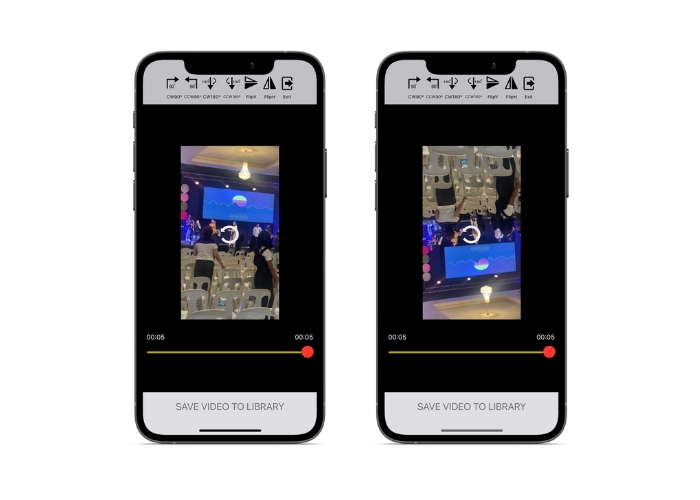
Teil 2. Wie man ein Video auf einem iPad dreht
Wenn Sie auf einem größeren Bildschirm wie einem iPad arbeiten möchten, können Sie Video Rotate verwenden. Es ist eine Drittanbieter-App, die Sie aus dem App Store herunterladen können. Sie können Videos einfach drehen und bei Bedarf auch horizontal oder vertikal spiegeln. Video Rotate kann mehr als nur Videos drehen. Es hat auch einige andere nützliche Funktionen. Sie können das Video trimmen, um unerwünschte Teile zu entfernen, die Helligkeit und den Kontrast ändern oder sogar Text hinzufügen oder Effekte.
Schritt 1. Holen Sie sich die App Video Rotate aus dem App Store und installieren Sie sie auf Ihrem iPad.
Schritt 2. Öffnen Sie die App und tippen Sie auf die Wählen Sie Videos aus -Taste, um das Video auszuwählen, das Sie drehen möchten. Das Video wird auf dem Bildschirm abgespielt.
Schritt 3. Um das Video zu drehen, verwenden Sie die Drehsteuerungen unten auf dem Bildschirm. Sie können das Video um 90 Grad nach links oder rechts drehen, indem Sie auf die entsprechende Schaltfläche tippen. Sie können das Video auch horizontal oder vertikal spiegeln, indem Sie auf tippen Flip Taste.
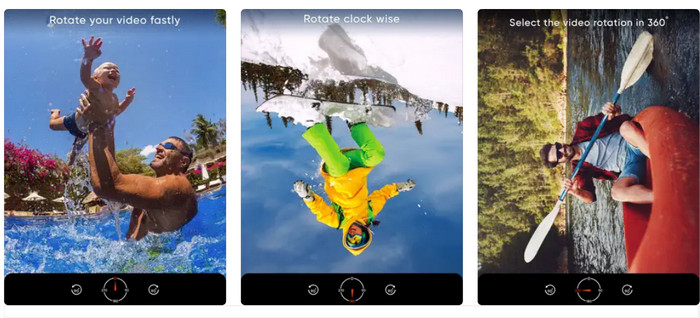
Teil 3. So drehen Sie iPhone-Videos auf einem Computer
Wenn Sie lernen möchten, wie man Videos auf einem PC dreht, können Sie verwenden FVC Video Converter Ultimate. Es ist ein vielseitiger und umfassender Videokonverter, der auch als leistungsstarker Videorotator dienen kann. Es bietet eine benutzerfreundliche Oberfläche und unterstützt eine Vielzahl von Videoformaten, darunter MP4, AVI, MOV und viele andere. Um mehr über dieses Tool zu erfahren, können Sie sich auf die angegebenen Schritte beziehen.
Schritt 1. Holen Sie sich das Tool und richten Sie es ein.
Zuerst müssen Sie die App herunterladen und das Programm auf Ihrem Computer installieren. Danach gleich starten.
Free DownloadFür Windows 7 oder höherSicherer Download
Free DownloadFür MacOS 10.7 oder höherSicherer Download
Schritt 2. Fügen Sie eine Videodatei hinzu
Klicken Sie anschließend auf das Werkzeugkasten Registerkarte und verwenden Sie das Programm Videorotator Besonderheit. Nachdem Sie auf diese Option geklickt haben, werden Sie aufgefordert, Ihr Video hochzuladen. Klicken Sie nun auf die Plus unterschreiben, um das gewünschte Video hinzuzufügen.
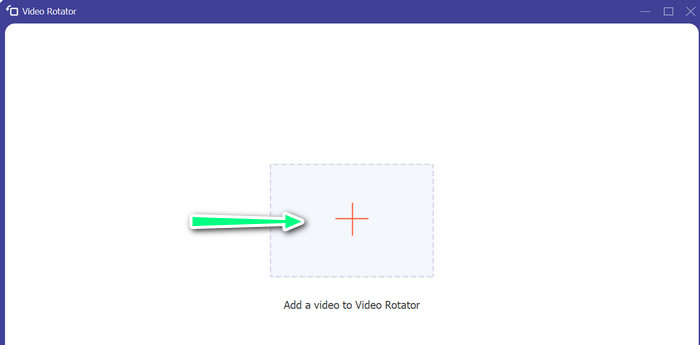
Schritt 3. Drehen Sie das Video um
Klicken Sie an dieser Stelle auf die Schaltfläche, mit der das Video so angezeigt wird, wie Sie es möchten. Da die Vorschau live ist, können Sie schnell Änderungen vornehmen.

Schritt 4. Holen Sie sich eine Kopie des gedrehten Videos
Klicken Sie abschließend auf die Export Schaltfläche, um eine Kopie des gerade bearbeiteten Videos zu erhalten. Danach erscheint eine Warnung und der Ordner, in dem sich das Video befindet, wird angezeigt.
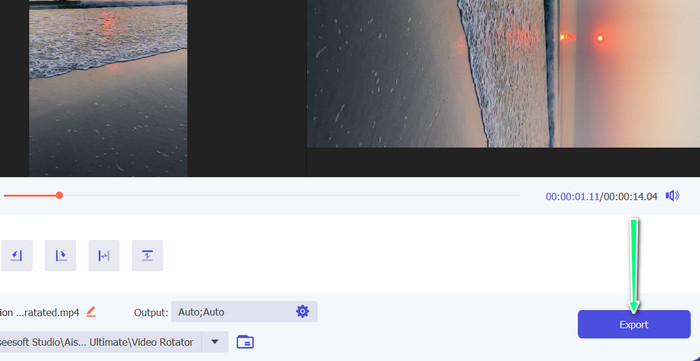
Teil 4. Häufig gestellte Fragen zum Rotieren von Videos auf dem iPhone
Warum dreht sich das iPhone-Video nicht?
Es kann mehrere Gründe geben, warum sich Ihr iPhone-Video nicht dreht. Die häufigsten Ursachen sind die aktivierte Orientierungssperre, das nicht kompatible Videoformat und viele andere.
Wie mache ich Hochformatvideos auf dem iPhone 12?
Um ein Porträtvideo auf Ihrem iPhone 12 aufzunehmen, öffnen Sie zunächst die Kamera-App und wischen Sie nach links, um in den Videomodus zu wechseln. Tippen Sie dann auf die Schaltfläche 1× oder 2×, um die Kamera auszuwählen, die Sie verwenden möchten. Suchen Sie als Nächstes nach der Option Porträt über dem Auslöser und tippen Sie darauf, um sie auszuwählen.
Beeinträchtigt das Drehen eines Videos auf meinem iPhone die Qualität?
Das Drehen eines Videos auf Ihrem iPhone sollte seine Qualität nicht beeinträchtigen, solange Sie die Größe nicht ändern oder Komprimieren des Videos dabei.
Fazit
Das Drehen von Videos auf einem iPhone kann eine einfache und effektive Möglichkeit sein, Ihre visuellen Inhalte zu verbessern. Mit der integrierten Foto-App oder Apps von Drittanbietern ist dies möglich Videos auf einem iPhone drehen in die gewünschte Ausrichtung und erstellen Sie atemberaubende Videos, ohne sich Gedanken über die Ausrichtung des Originalmaterials machen zu müssen.



 Video Converter Ultimate
Video Converter Ultimate Bildschirm recorder
Bildschirm recorder



